WordPress にキーワードとメタディスクリプションを追加するにはどうすればよいですか?
公開: 2022-12-21WordPress にキーワードとメタディスクリプションを追加する方法をすでに知っていますか? そうでない場合は、以下の包括的な説明を読み続けてください。 何よりもまず、この主題についてさらに学ぶために必要ないくつかの事実を紹介します。
WordPressにおけるキーワードとメタディスクリプションの定義
- SEO では、キーワードは、ブログ投稿または Web サイトのコンテンツを説明するのに役立つ主要な単語またはフレーズとして理解されます。 人々は、Google や他の検索エンジンで何かを検索する際に、短いキーワードまたは長いキーワードを使用します。
- メタ ディスクリプションは、Web ページのコンテンツの 155 ~ 160 文字の概要を提供する重要なメタ ディスクリプション要素です。 これは、よくある質問「メタ ディスクリプションとは何ですか?」に対する回答です。 メタディスクリプションにはユーザーが検索している用語が含まれていますが、検索エンジンは結果でそれを強調表示します。
WordPressでキーワードとメタディスクリプションを追加するメリット
実際、Web サイトのランキングを上げるための 2 つの最も重要な要素は、キーワードとメタ ディスクリプションです。 記事やページに含まれる情報の簡単な概要を検索エンジンに知らせるのに役立ちます。
さらに、キーワードとメタ ディスクリプションが Google 検索結果に表示されると、多くの利点が得られます。
- Web ページの SERP の概要以降のクリック率を高めます。
- 時間の経過とともにクリック率を高めることで、Web サイトのランクをより迅速に高めることができます。
- SERPにWebページとして表示されるため、Webサイトをよりユーザーフレンドリーにします。
- ユーザーが多数の検索結果から最適な Web ページを迅速に選択できるように支援します。
- より多くの訪問者の結果として、Web サイトのリード数を増やします。
WordPress にキーワードとメタディスクリプションを追加する方法は?
インターネット上には、役立つリソースがたくさんあります。 素材を最適化するために、キーワードとメタディスクリプションを追加できます。 ただし、今日の投稿では、Yoast SEO を使用して問題を軽減します。 これは、検索エンジンでの Web サイトの評価を向上させるための最良のプラグインの 1 つであるという事実によるものです。 また、セットアップと操作も非常に簡単です。 では、始めましょう。
解決策: Yoast SEO を使用する
Yoast SEO は、最も効果的な WordPress SEO プラグインの 1 つとして認められており、500 万以上のアクティブなインストールがあり、検索エンジンでより良い結果をランク付けするのに役立つ可能性があります。 このプラグインは、詳細な Schema.org 統合、タイトルおよびメタ ディスクリプションのテンプレート化など、革新的で実用的な機能を幅広く提供します。
さらに、Zapier、Algolia などのさまざまなテーマやプラグインとスムーズに接続できます。このプラグインの無料版とプロ版の両方が利用可能です。 本日のブログ投稿では、無料版のサンプルを提供します。
ステージ 1: Yoast SEO のインストールと有効化
Yoast SEO が以前にインストールされている場合。 ダッシュボードで[プラグイン] > [新規追加] に移動し、プラグインの名前を検索フィールドに入力します。 スクリーンショットの画像は、Yoast SEO プラグインを示しています。 すぐにインストールしてアクティブ化します。
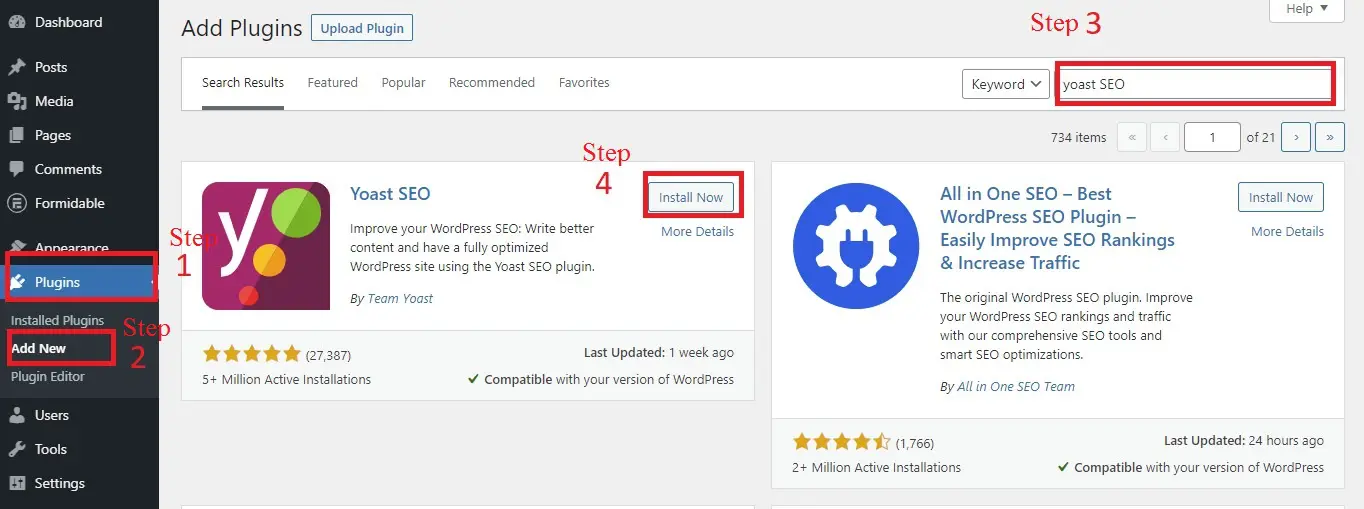
ステージ 2: Yoast SEO の設定
まず、WordPress サイドバーからSEOエリアを選択します。 その後、Yoast ダッシュボードに移動します。 設定を構成するには、構成ウィザードを選択します。
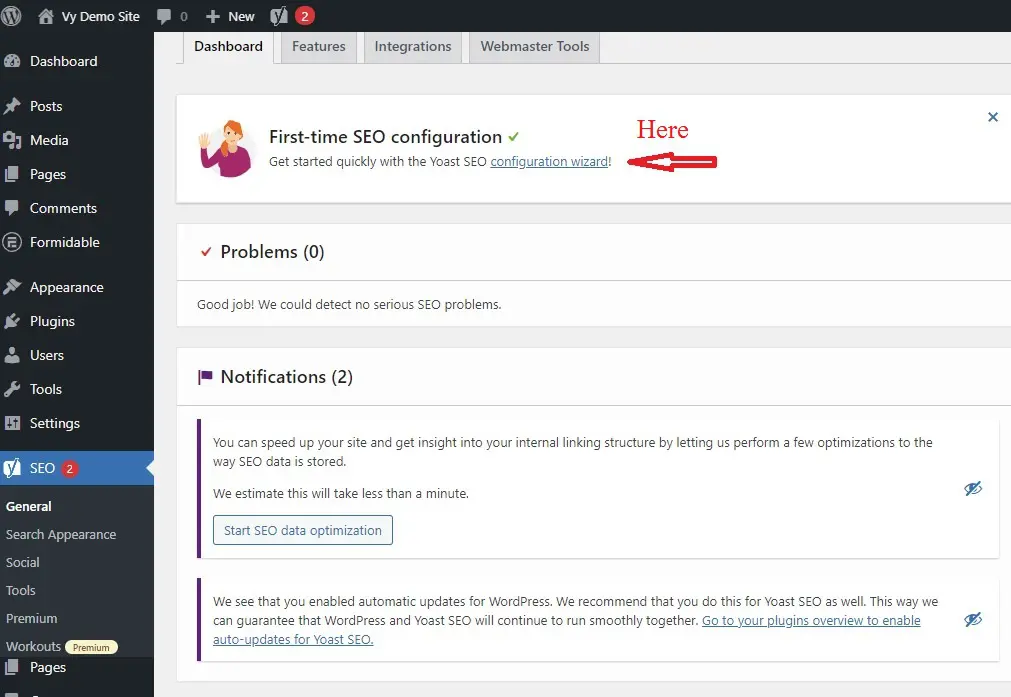
Yoast SEO は、ここで構成設定を完了するための 9 つのステップを提供します。 環境は最初に考慮すべきことです。 どのようなウェブサイトをお持ちですか? Yoast SEOが知りたい。
開発中であり、インデックスを作成しないことを選択した場合でも、Yoast SEO は検索エンジンによるサイトのインデックス作成を停止します。これにより、コンテンツの重複を含む多くの問題が発生する可能性があります。
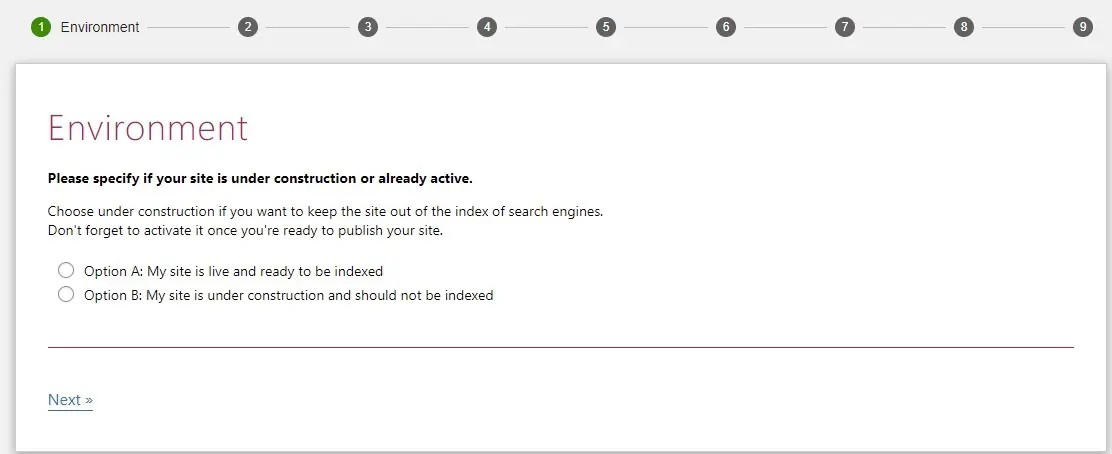
あなたのウェブサイトのタイプはあなたが現在持っているものに依存するので、それが次のステップです. この例では個人のブログを作成しているので、「 a blog 」オプションを選択します。
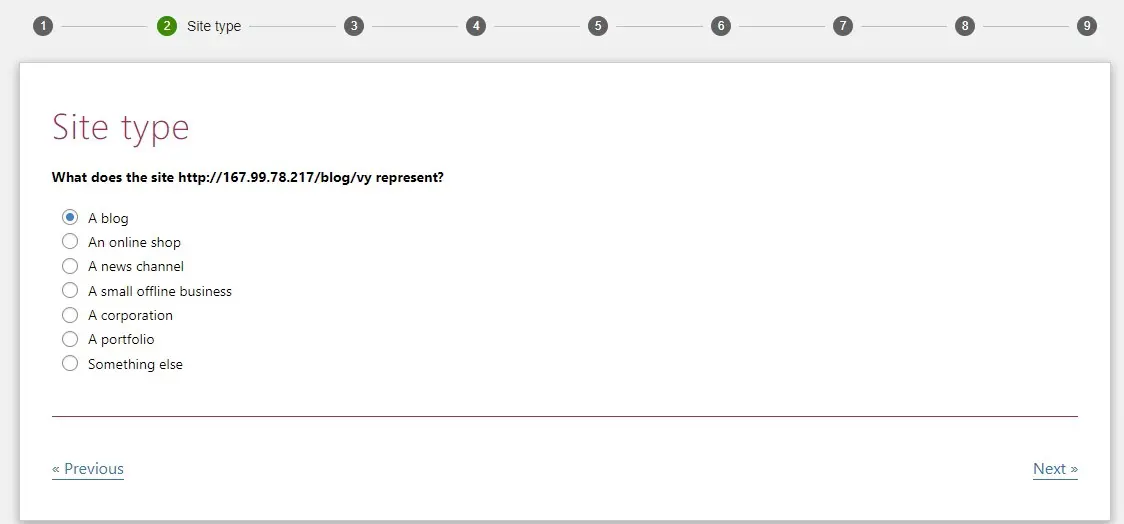
Yoast は、このセクションであなたが個人か組織かを尋ねます。 ウェブサイトがビジネス向けの場合は、組織オプションを選択する必要があります。 その後、組織の名前、ロゴ、ソーシャル メディア アカウントへのリンクなど、入力するフィールドが他にもあります。
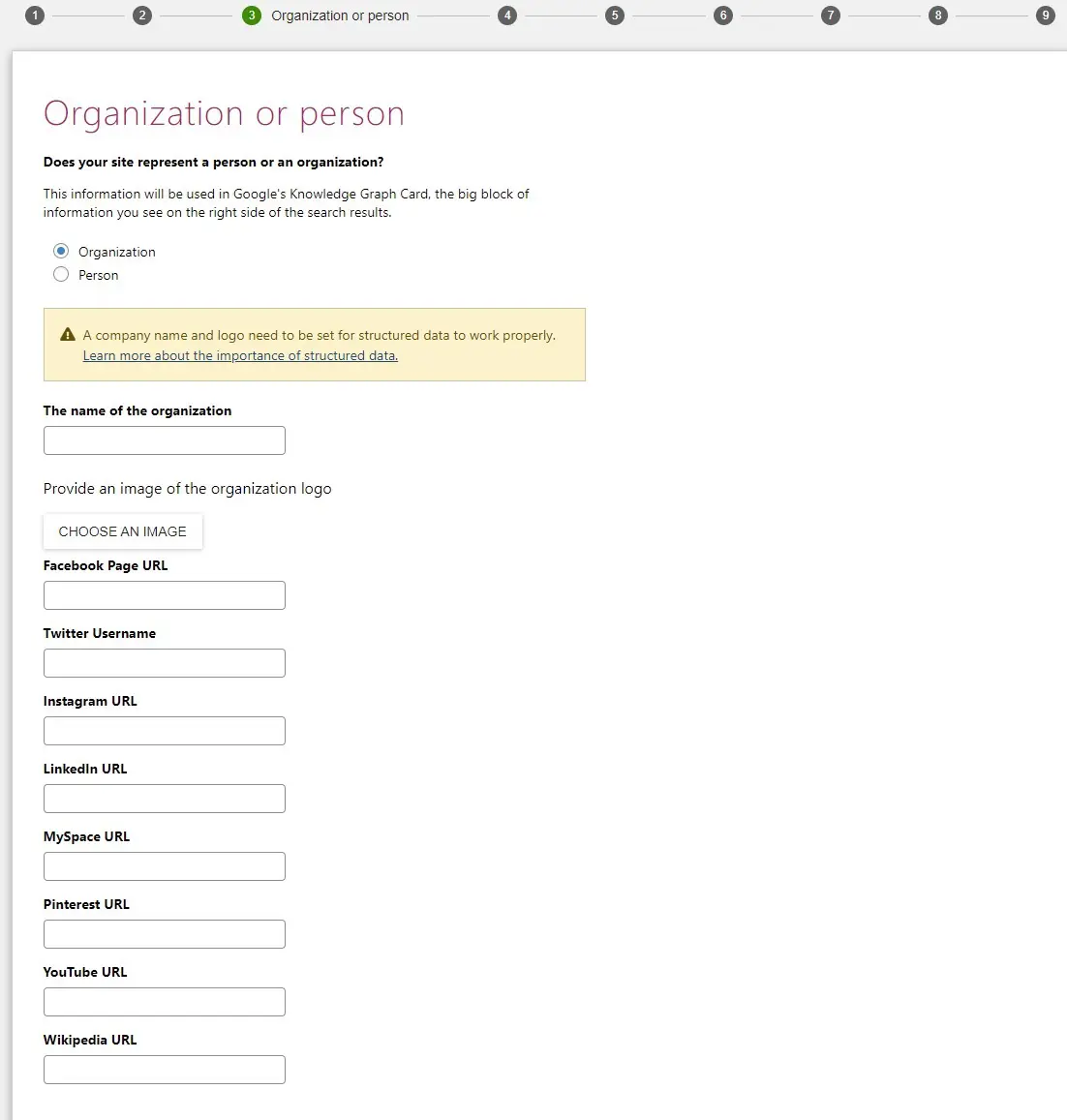
次に、検索エンジンで利用できるようにするコンテンツの種類を決定できます。 検索結果に表示するページまたは情報。 このクエリは無視して、既定のオプションを維持することをお勧めします。
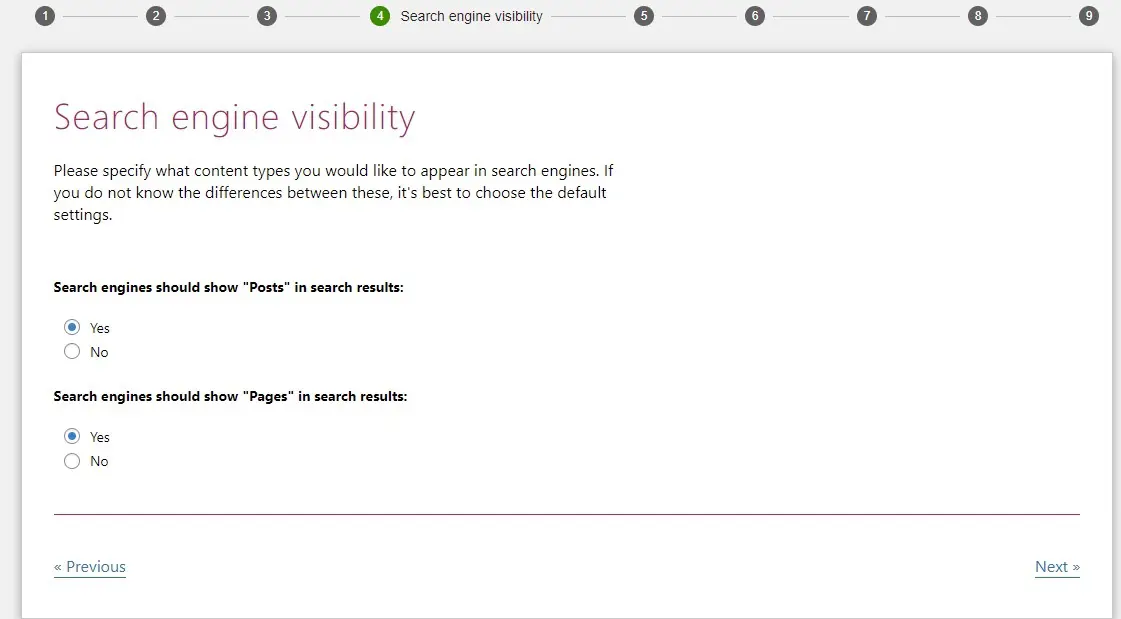
もう 1 つのクエリは、Web サイトに複数の作成者がいるかどうかです。 サイトに何人の著者がいるかに応じて、このクエリ. 同じユーザー名で Web サイトに公開しているすべての作成者が 1 人の作成者である場合は、「いいえ」を選択します。

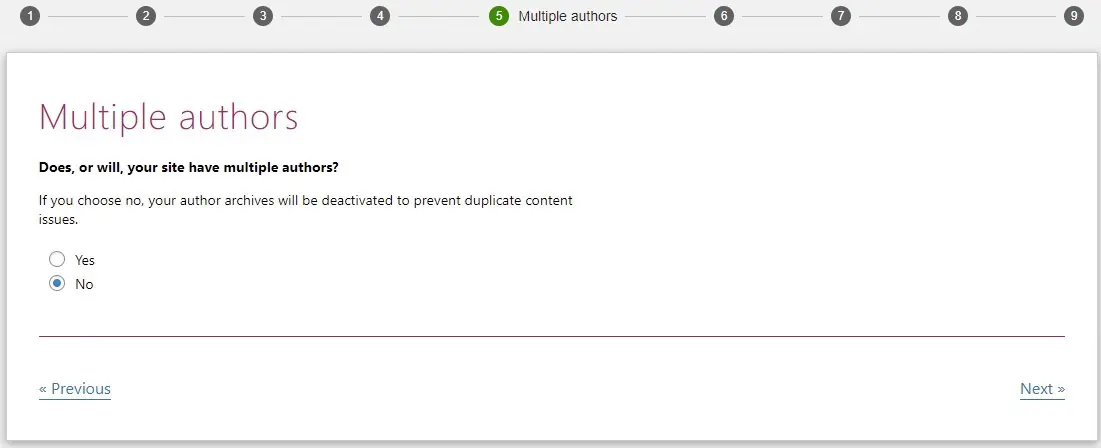
タイトル設定は次のステップです。 Web サイトの名前を入力する必要があります。 次のステップは、タイトル セパレータとして機能する記号を選択することです。 SEO タイトルの後に、この記号が検索結果に表示されます。
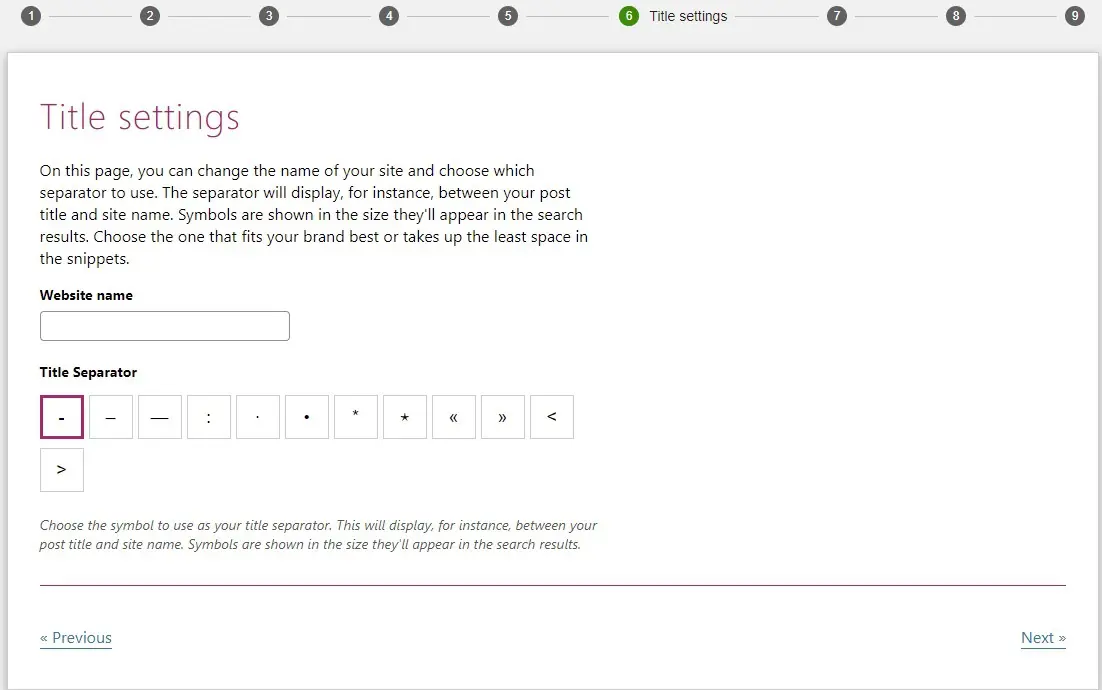
たとえば、単純なダッシュを選択すると、このように表示されます。
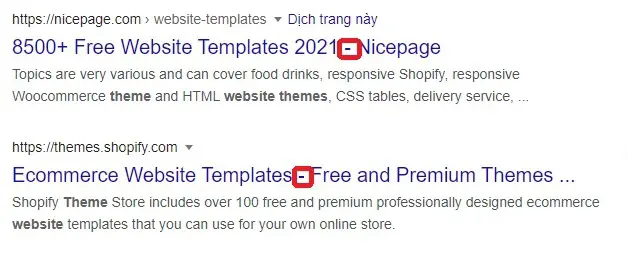
その後、Yoast SEO は、Web サイトの他のプラグインやテーマに関する匿名データを収集できるかどうかを問い合わせます。 サイトを保護するために、このプログラムでデータ サイトを監視したくない場合は、設定で [いいえ] を選択する必要があります。
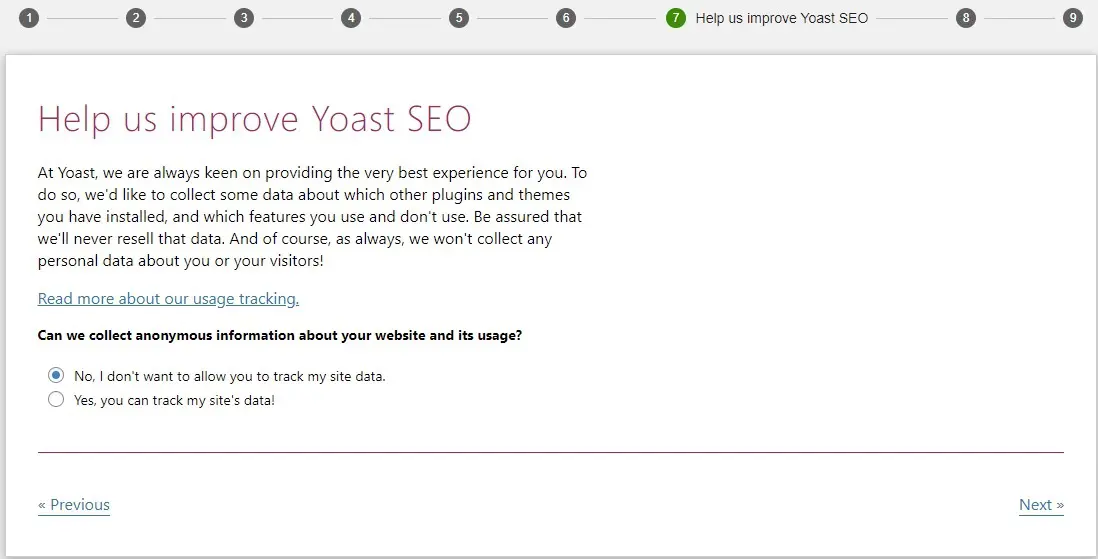
Yoast SEO で Yoast のニュースレターを購読できます。 初心者の方は、継続して学習できるようにサインアップすることをお勧めします。 独学で学習したい場合は、このセクションをスキップできます。
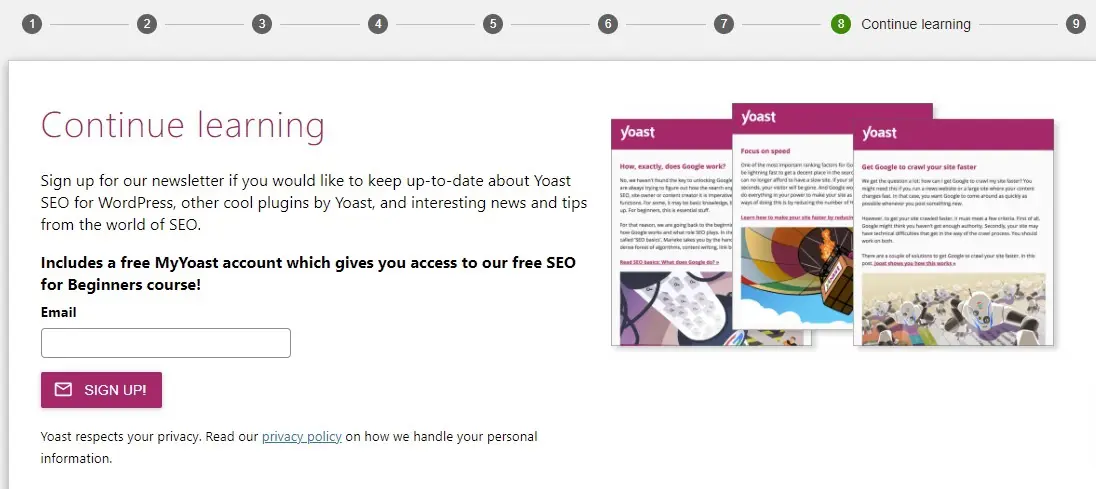
このステップを完了すると、構成手順は完了です。 WordPress にキーワードとメタディスクリプションを追加しましょう。
ステージ 3: 投稿/ページにキーワードとメタ ディスクリプションを追加する
キーワードとメタディスクリプションを追加するには、最初に WordPress で新しい記事を作成する必要があります。 投稿の一番下までスクロールすると、Yoast SEO ボックスが表示されます。
このボックスの両方のフィールドに入力する必要があります。 SEO 分析ツールが適切なキーフレーズを念頭に置いてコンテンツを評価できるように、最初の場所に短いキー フレーズを入力する必要があります。
2 番目の場所に 120 ~ 160 文字のメタ ディスクリプションを追加しましょう。 投稿のコンテンツの思慮深く説得力のある要約は、効果的なメタ ディスクリプションを構成します。 説明にキーワードを慎重に含める代わりに、それらを単にリストすることは避けるべきです。 さらに、訪問者があなたの投稿をクリックして続きを読むように促すために、説得力のある言葉を使いたいと考えています。
それに続いて、下の 3 番目のスペースに示すように、メタ ディスクリプションが検索エンジンの結果のタイトルと URL の下に表示されます。
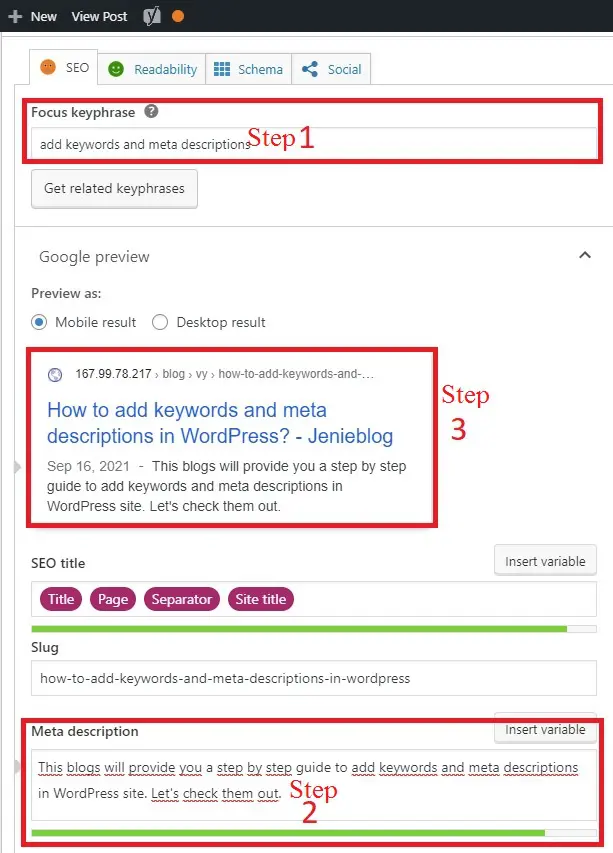
次に、その SEO フレンドリー性を調べるときが来ました。 フォーカス キーフレーズをまだ設定していないかどうかを確認する必要があります。 SEO 分析を利用して、特定のキーワード フレーズでランク付けするためにコンテンツがどの程度最適化されているかを評価できます。
下にスクロールしながら、メタディスクリプションボックスの下にあるSEO 分析エリアをクリックします。 ここでは、コンテンツを最適化するために行う必要があるさまざまなエラーと修正を、赤とオレンジの黒丸で強調表示します。
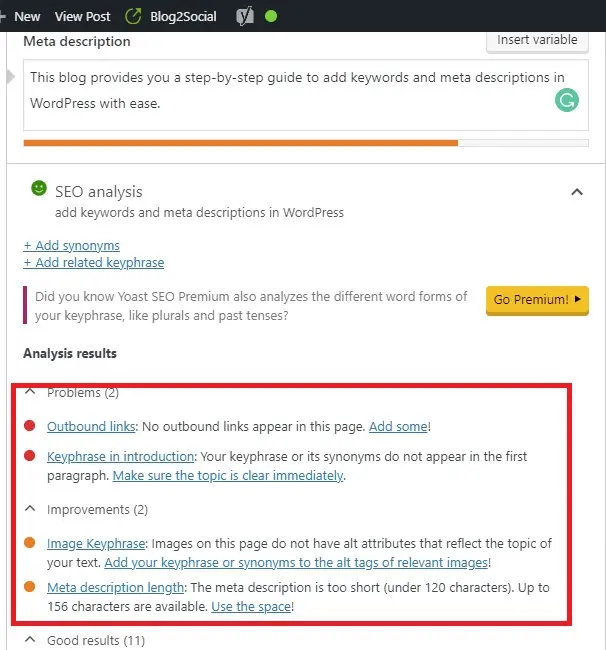
反対に、素材が完全に最適化されている場合。 緑色の箇条書きは、重要なトピックを強調しています。 ただし、すべての緑の箇条書きは、投稿が検索エンジンのランキングで上位に表示されることを保証するものではありません. 他の多くのものにも役割があるためです。 この要素については、今後のブログで説明します。
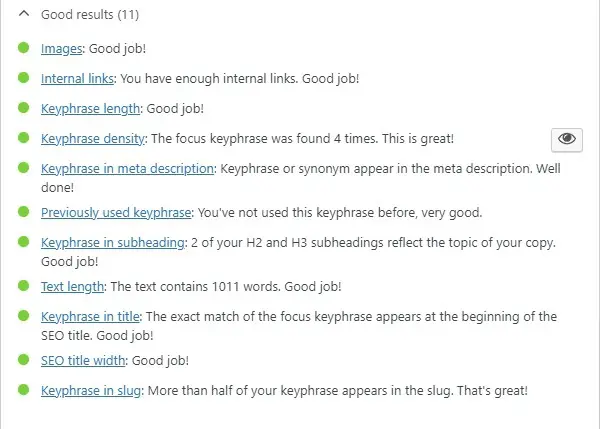
ステージ 4: キーワードとメタ ディスクリプションをカテゴリとタグのアーカイブ ページに追加する
ダッシュボードで、まず[投稿] > [カテゴリ/タグ] に移動し、[編集] タブを選択します。
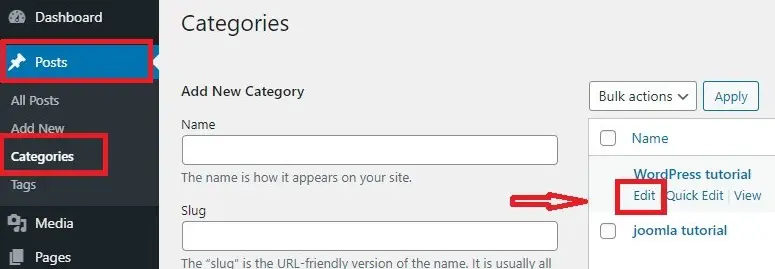
次に、前の手順で行ったように、Yoast SEO ボックスにキーワードとメタ ディスクリプションを入力するだけです。 続行する前に、変更を保存することを忘れないでください。
概要
キーワードとメタディスクリプションを簡単に追加できるように、ステップバイステップのチュートリアルを提供しました. このブログの情報が、Google 検索結果でのウェブサイトの順位を上げるのに役立つことを願っています。 以下のコメント セクションで、このプラグインに関する質問や問題について言及することをためらわないでください。 キーワードやメタディスクリプションを追加できる追加の選択肢を見たい場合は、代わりにWordPress SEO プラグインをご覧ください.
さらに、無料の WordPress テーマで利用できる数多くの魅力的で現代的でレスポンシブなテーマとテンプレートを見逃さないでください。 さまざまな便利なサイト デザイン オプションにアクセスして確認できます。

